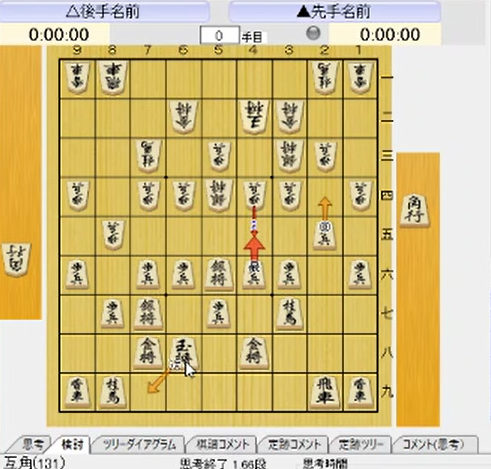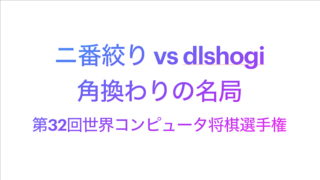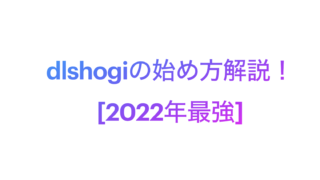将棋所の導入方法と使い方解説!対局と解析に
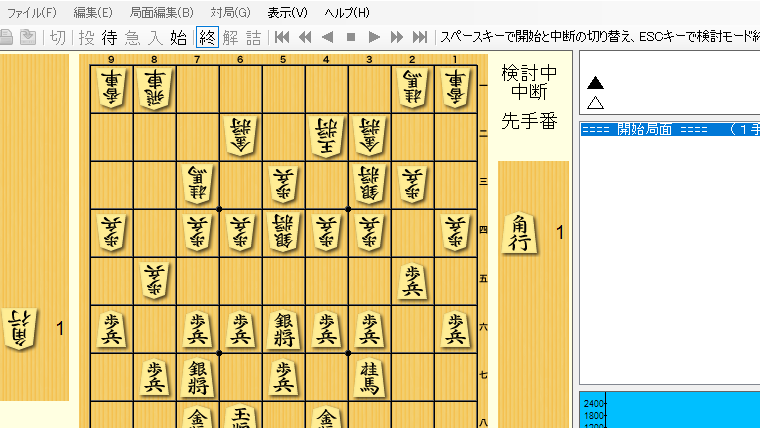
将棋ソフトを使う場合、ほとんどのケースで将棋所を利用します。
将棋所を使えば、AIとの対局や棋譜解析ができて将棋の研究に役立ちます。
手順も簡単で10分くらいでできますので、早速導入していきましょう!
将棋所について
将棋所って何?
将棋ソフトを動かすための、本体です。
車で言うと、以下のようなイメージです。
・将棋ソフト(AI)(エンジンやカーナビなどのコンピューター、実際に動くところ)
・将棋所(車体やタイヤなど、車本体)
どちらか片方だけでは動きませんので、将棋所と将棋ソフトの両方インストールして使います。
将棋ソフトの導入がまだの方は水匠のインストール方法で導入しましょう。
将棋所を動かすためのパソコンについて
将棋所は、Windows対応のソフトです。
Macパソコンでは動きませんので、注意が必要です。
なお、将棋所+AIで将棋研究をするのに必要なのはWindowsパソコンです。
2023年1月現在、最強クラスのdlshogi(ディープラーニング系AI)を使いこなすなら性能の良いパソコンを選びましょう。

将棋所 VS 将棋GUI
将棋AIを動かすためのソフトには、「将棋所」と「将棋GUI」があります。
どちらも機能は似ています。
どちらかが優れている訳では無いので、見た目で好みの方を選びましょう。
将棋GUI
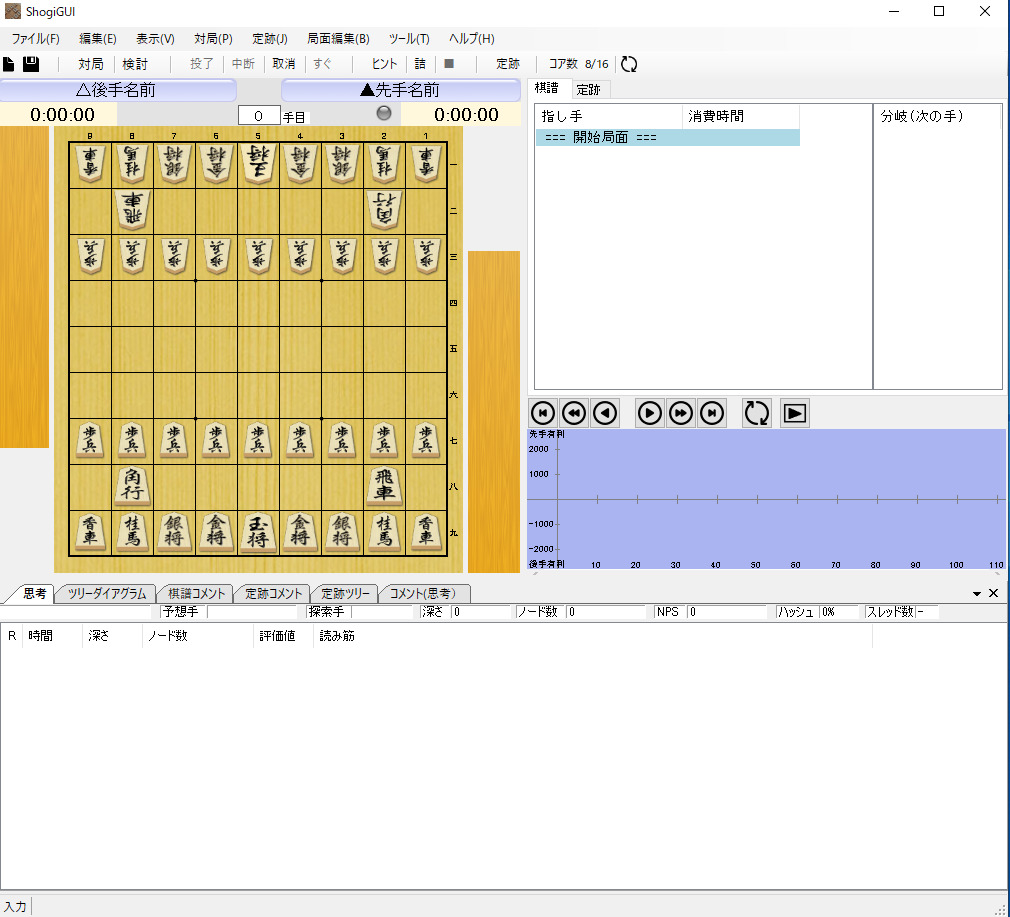
将棋所
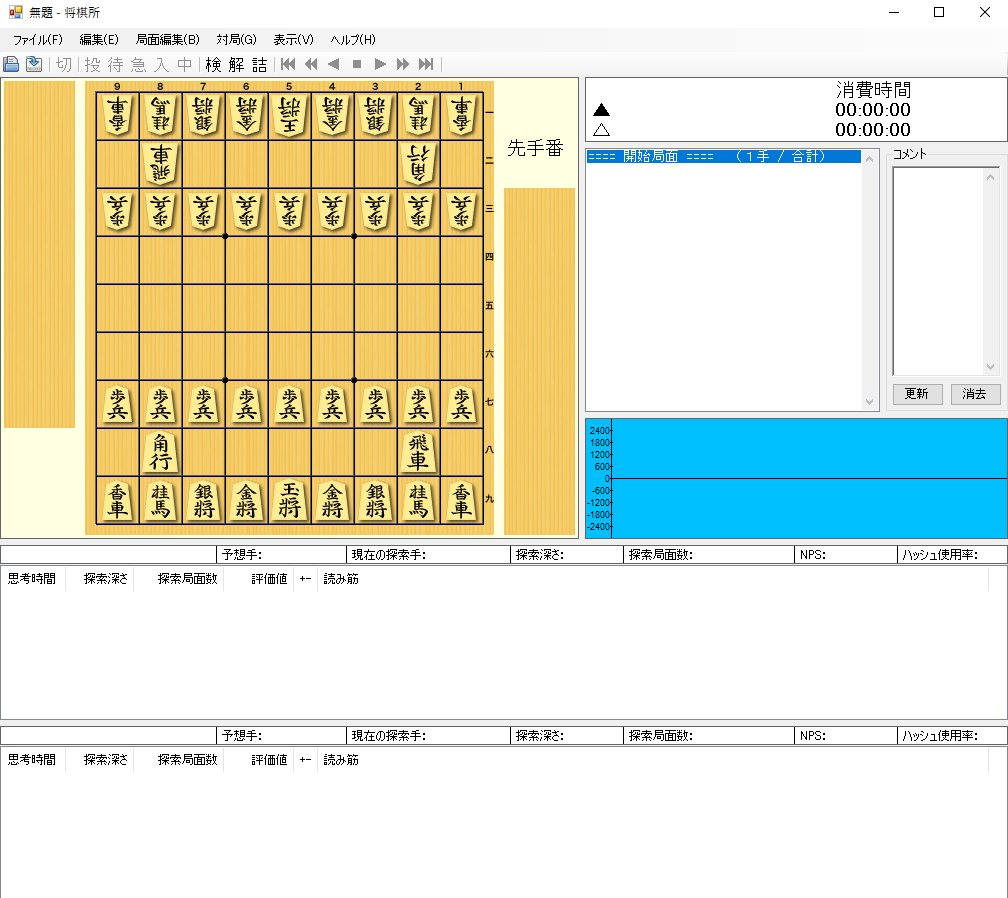
基本はどちらを使っても良いです。
dlshogiを使う場合、「将棋GUI」を使うと動きにくい場合があるようです。
将棋所の導入方法
将棋所をインストールする
将棋所はこちらからダウンロードすることができます。
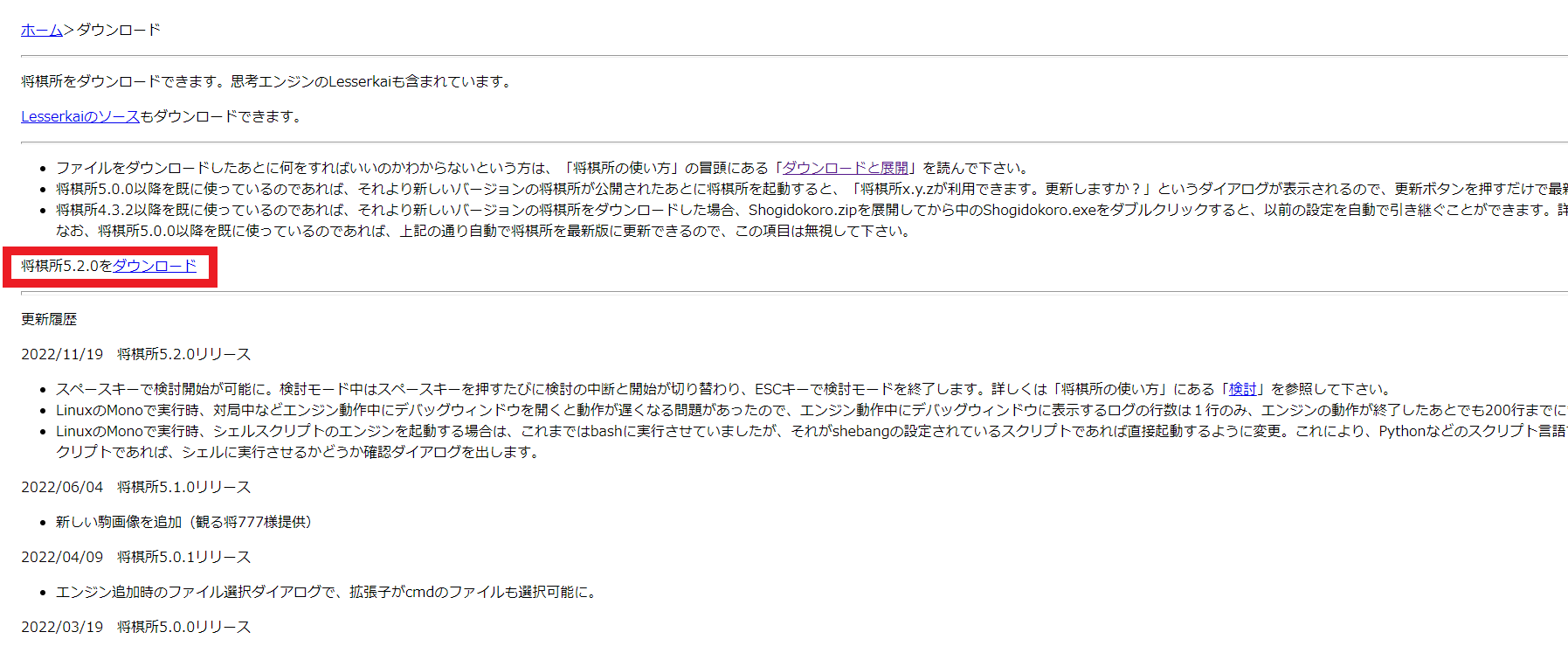
下にスクロールして、最新版をダウンロードしましょう。
一番上が最新版になっています。
(2023年1月現在の最新版は、「将棋所 5.2.0」)
ダウンロードしたファイルはダブルクリックして開きます。
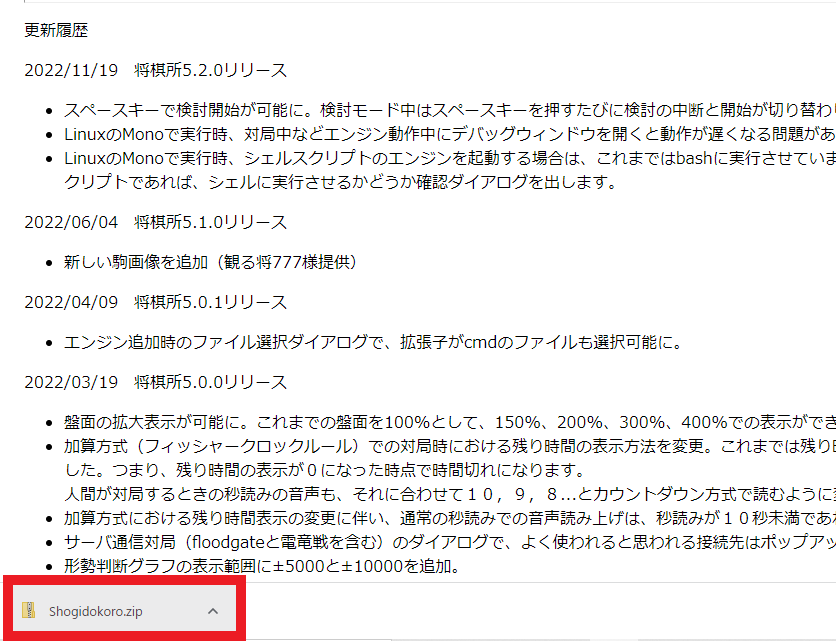
「すべて展開」で好きな場所(たとえばデスクトップ)に展開しましょう。
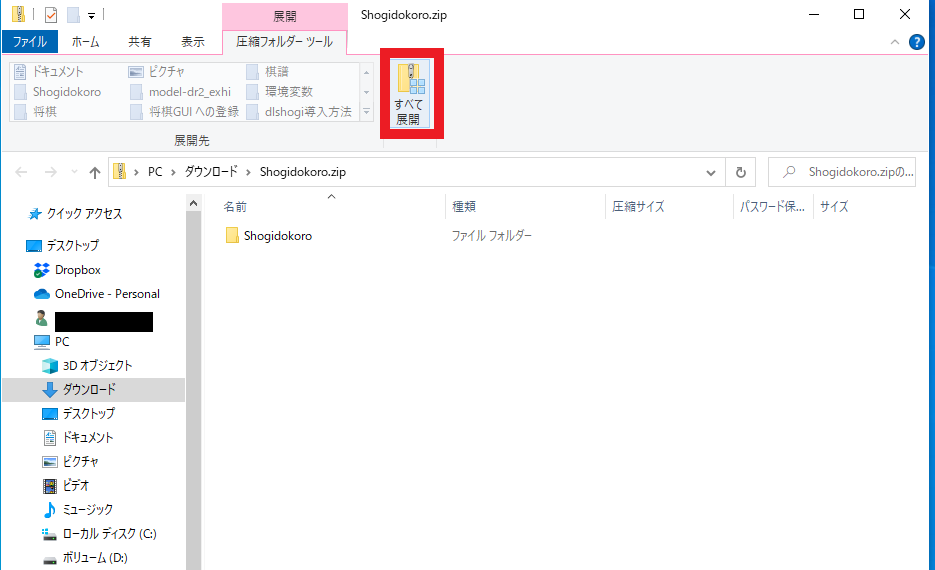
例えば、デスクトップに将棋用フォルダを作っておくと管理しやすいです。
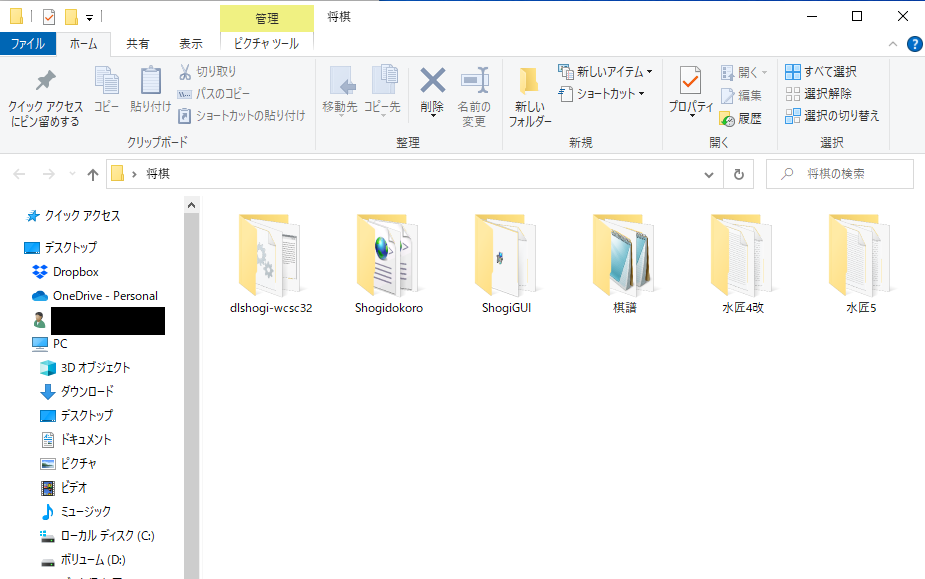
展開後は、指示に従って進めればダウンロード・設定が完了します。
これで導入は完了です。
・保存場所の「将棋所」アプリケーションをダブルクリックする。
「将棋所」のあるフォルダから、アプリケーションを起動する方法
将棋所のあるフォルダを開き、アプリケーションをダブルクリックすると、将棋所が起動します。
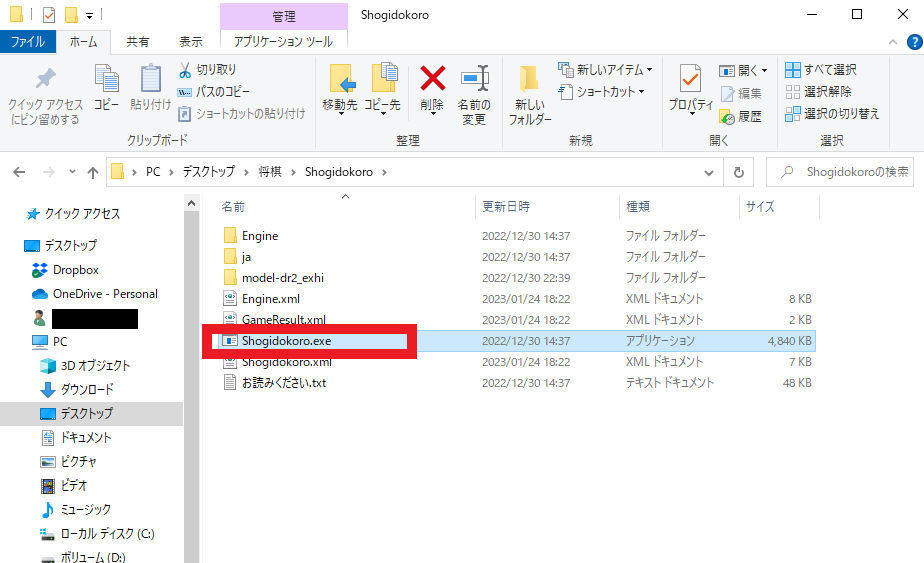
使う将棋ソフトを登録する
まずは将棋所を開きます。
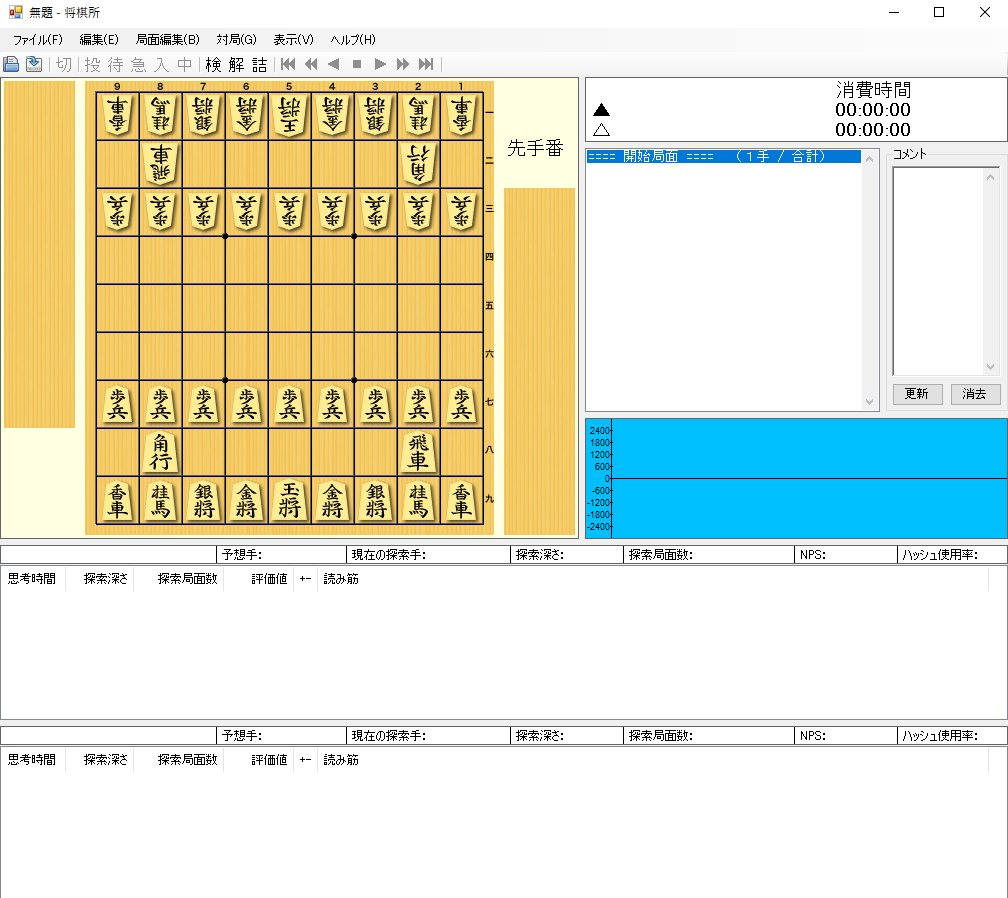
対局→エンジン管理をクリックします。
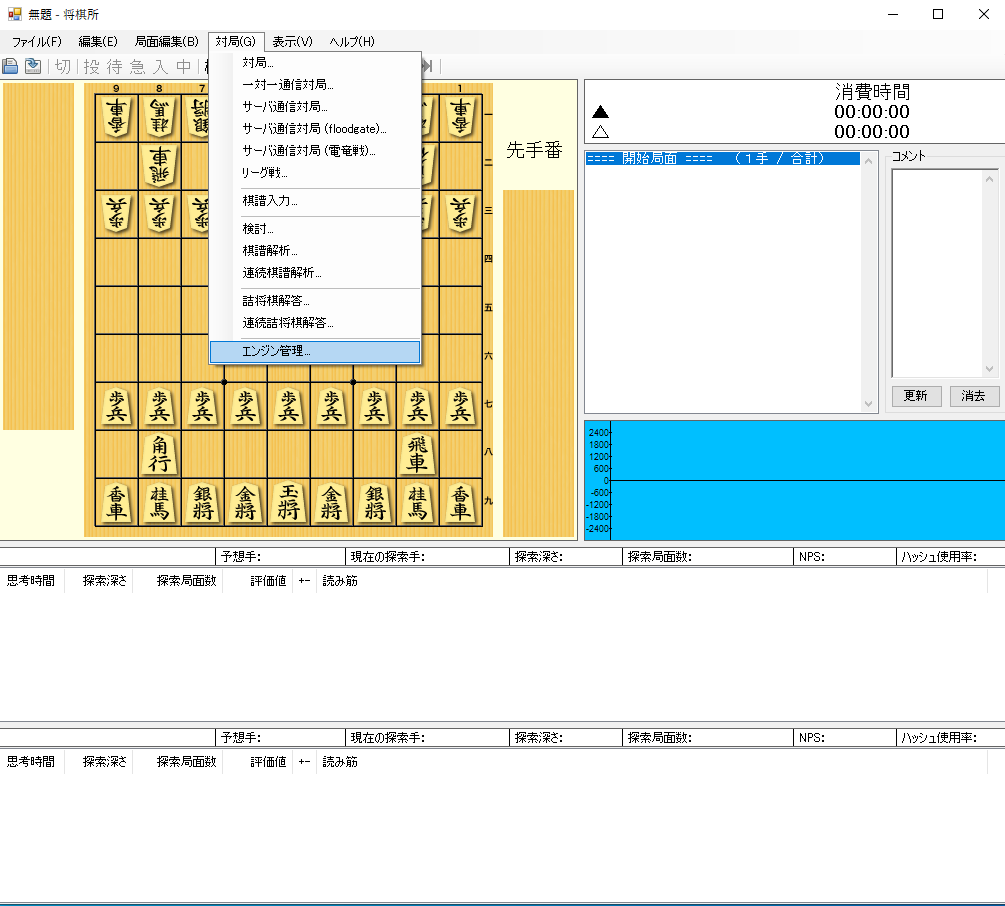
エンジン設定を開くと、設定してあるエンジンが表示されています。
(すでに追加済みのためdlshogiが表示されている)
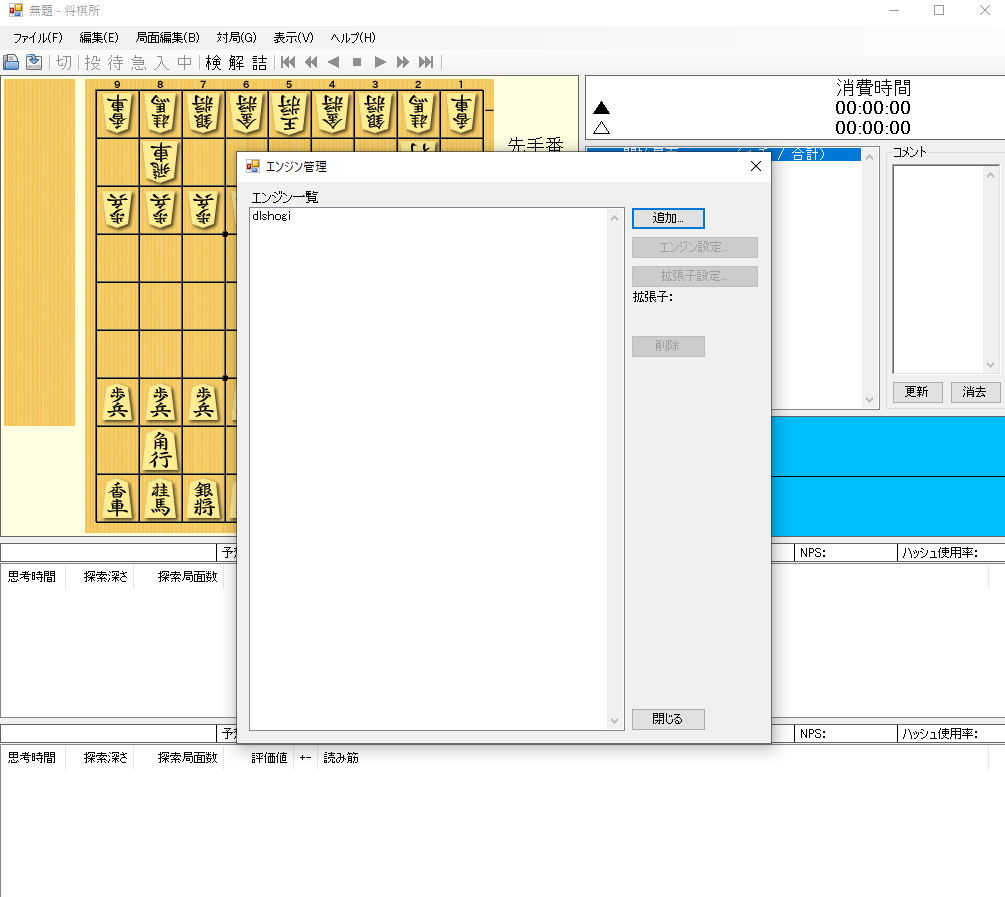
将棋ソフトをまだインストールしていない方は、まず将棋ソフトをインストールしましょう。
将棋ソフトにもいろいろありますが、手軽で強力ですので2022年3月現在、水匠5がおすすめです。
水匠5の導入の方法でインストールできます。
追加をクリックして、インストールした将棋ソフト(例は水匠4)のフォルダを選択します。
水匠なら「Suisho4kai-AVX2(新しいCPU用)」をクリックしましょう。
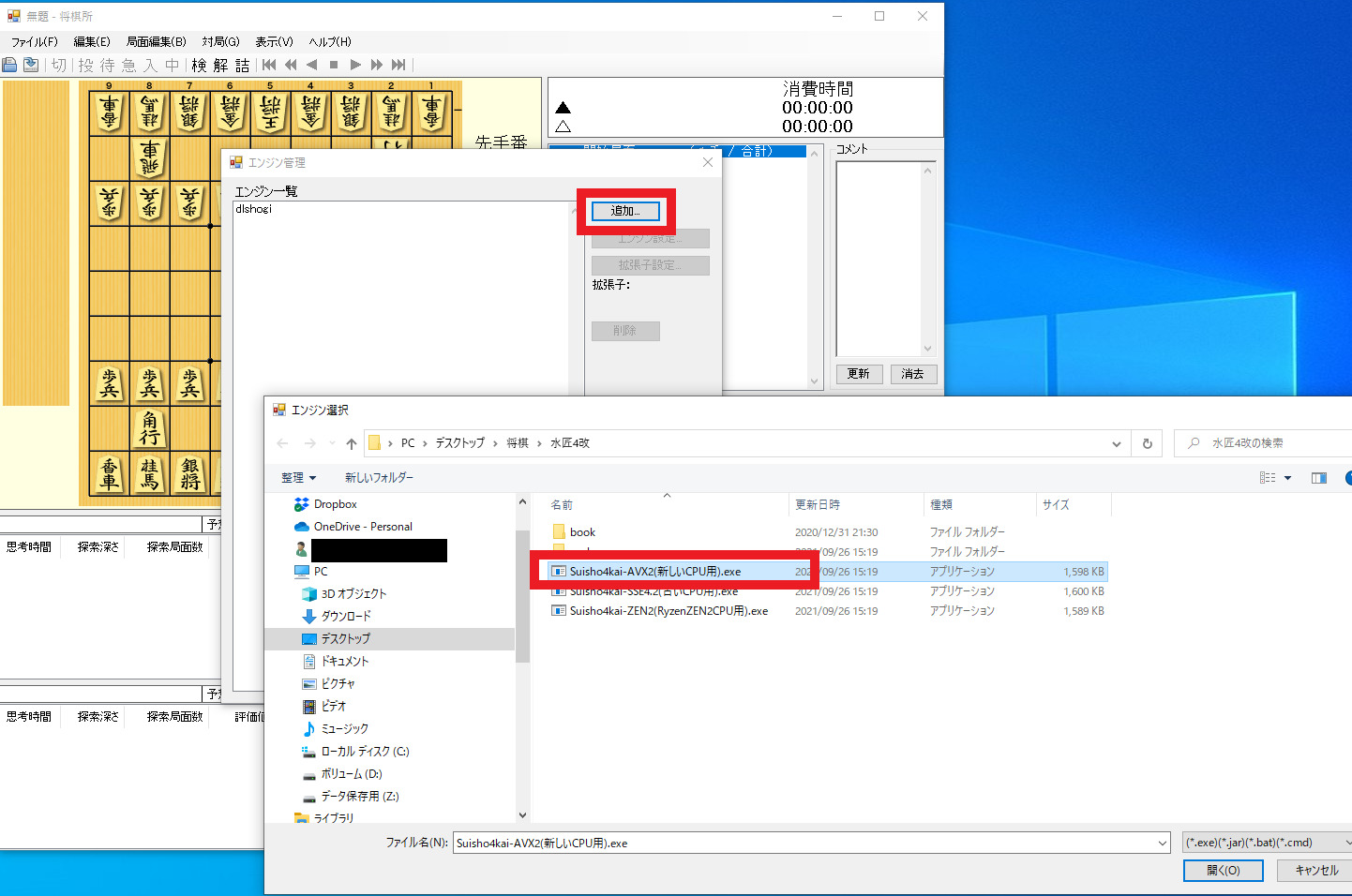
「開く」を押すと、将棋ソフト(画像では水匠4)の登録が完了です。
これで将棋所への登録ができました。
将棋所の機能
将棋ソフト(水匠5など)を登録したあとは、将棋所の機能の検討や対局をしてみましょう!
将棋ソフトを使うメリットは
「ソフトと対局」「局面検討」「棋譜解析」の3つができることです。
ソフトと対局してみると、その圧倒的な強さが分かります。
腕に自信のある方はぜひ一度挑戦してみてください!
ソフトを導入する方は「局面検討」「棋譜解析」が目的の場合が多いと思います。
局面検討のやり方
右上にある「局面編集」をクリックしましょう。
「局面編集の開始」を押すと、盤面の編集モードになります。
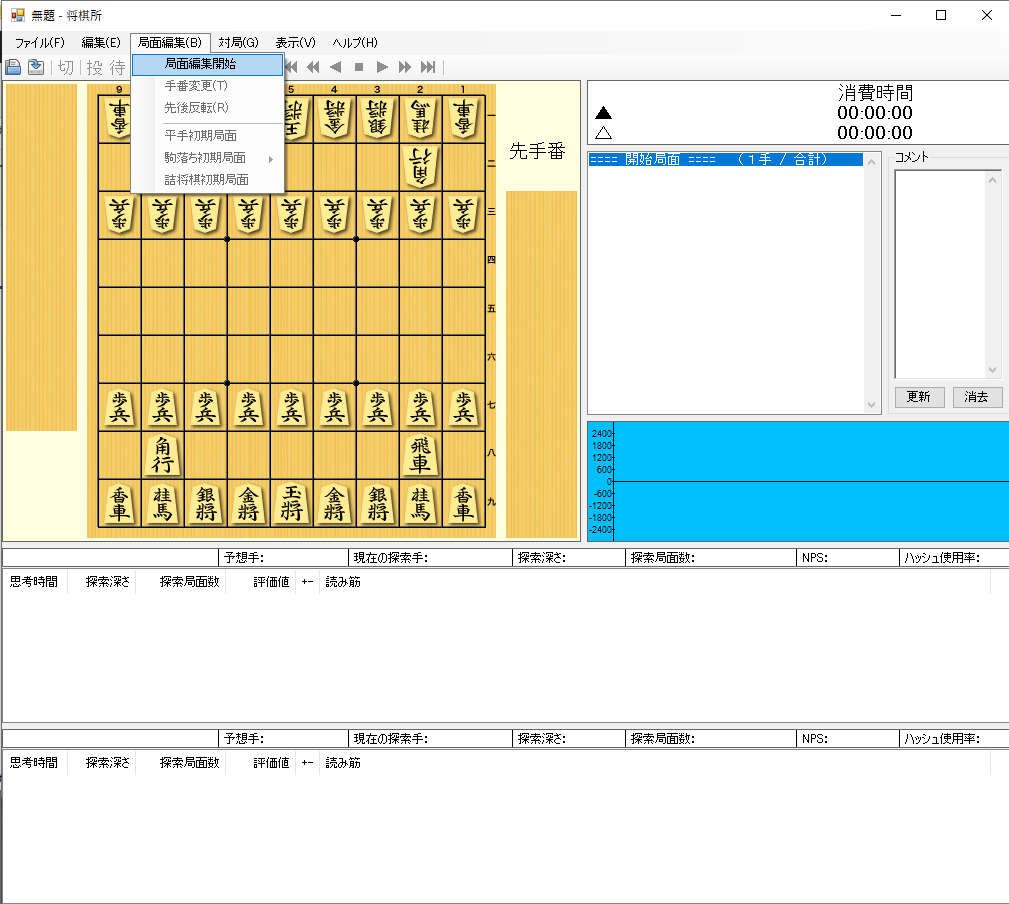
盤面を編集して、検討したい局面を作りましょう。
駒 はドラッグ+ドロップして編集することができます。
ここでは例として、角換わり腰掛け銀の同型にしてみました。
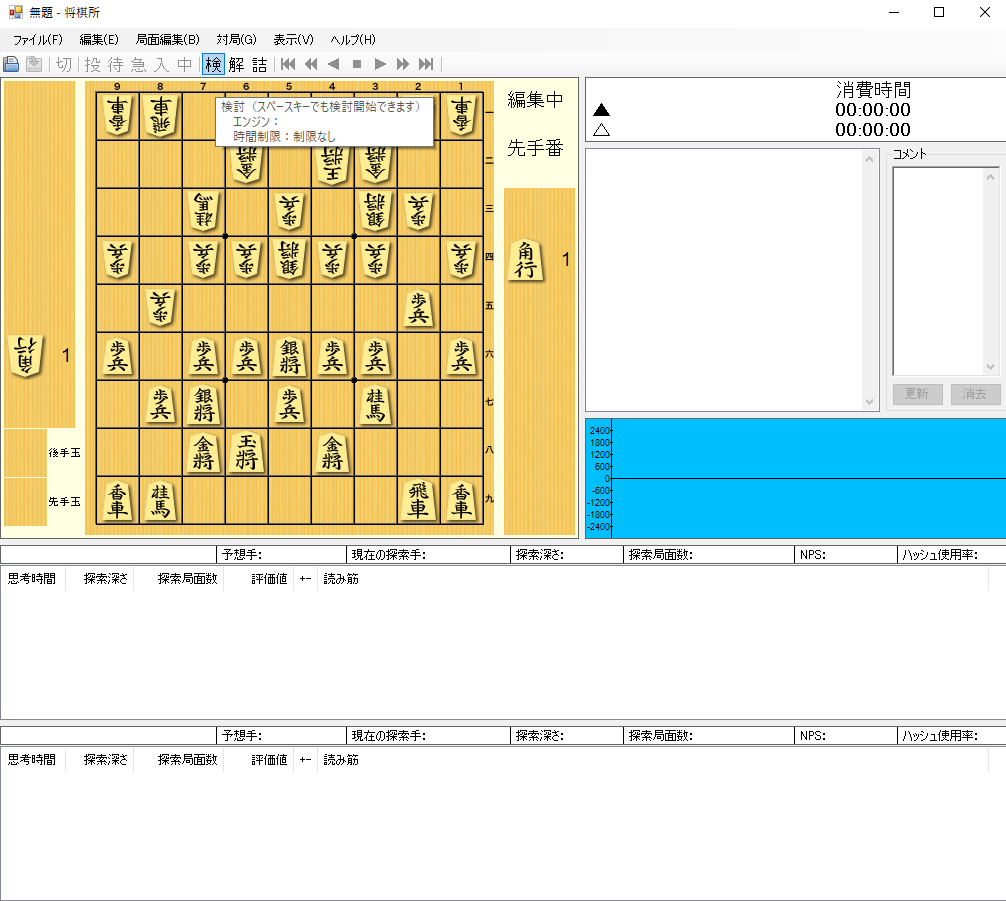
編集が終わったら、「対局」→「検討」をクリックしましょう。
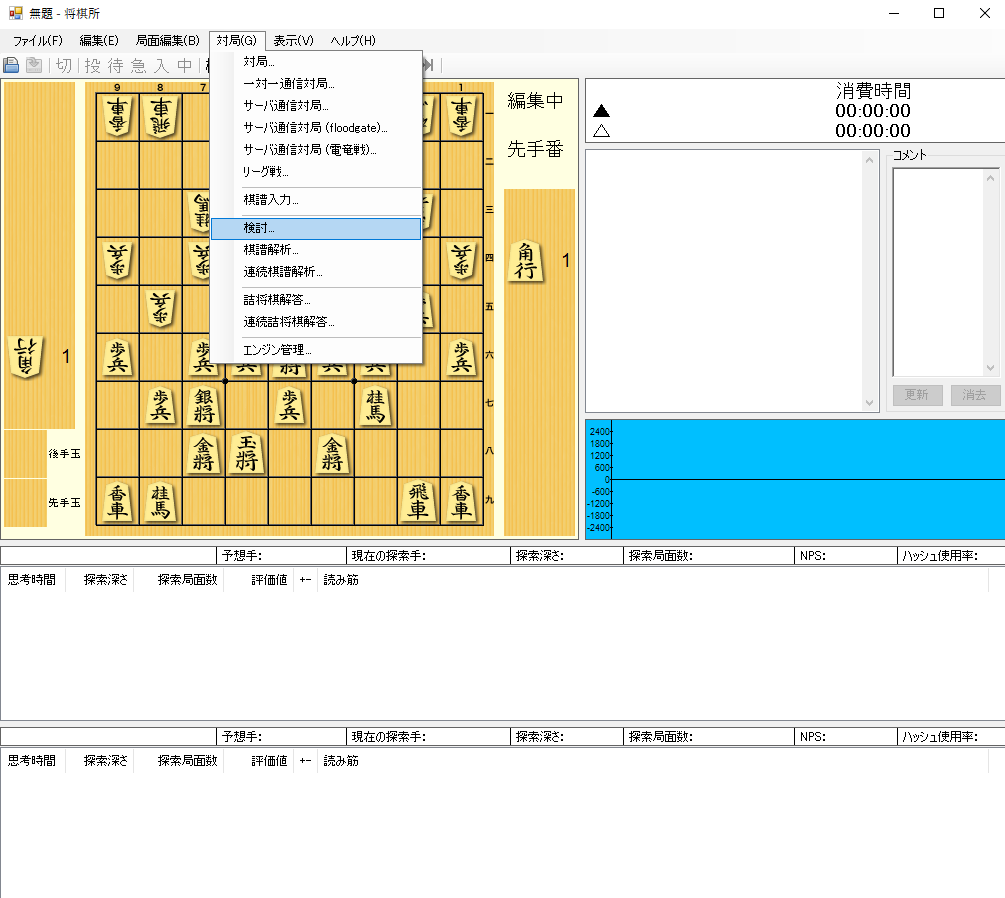
ここで、検討に使う将棋ソフトを選ぶ画面になります。
さきほど登録した「Suisho4Kai / Yo6.03kai2」(これが水匠4)を選びましょう。
時間制限が設定できるので、「2秒」など短く設定します。
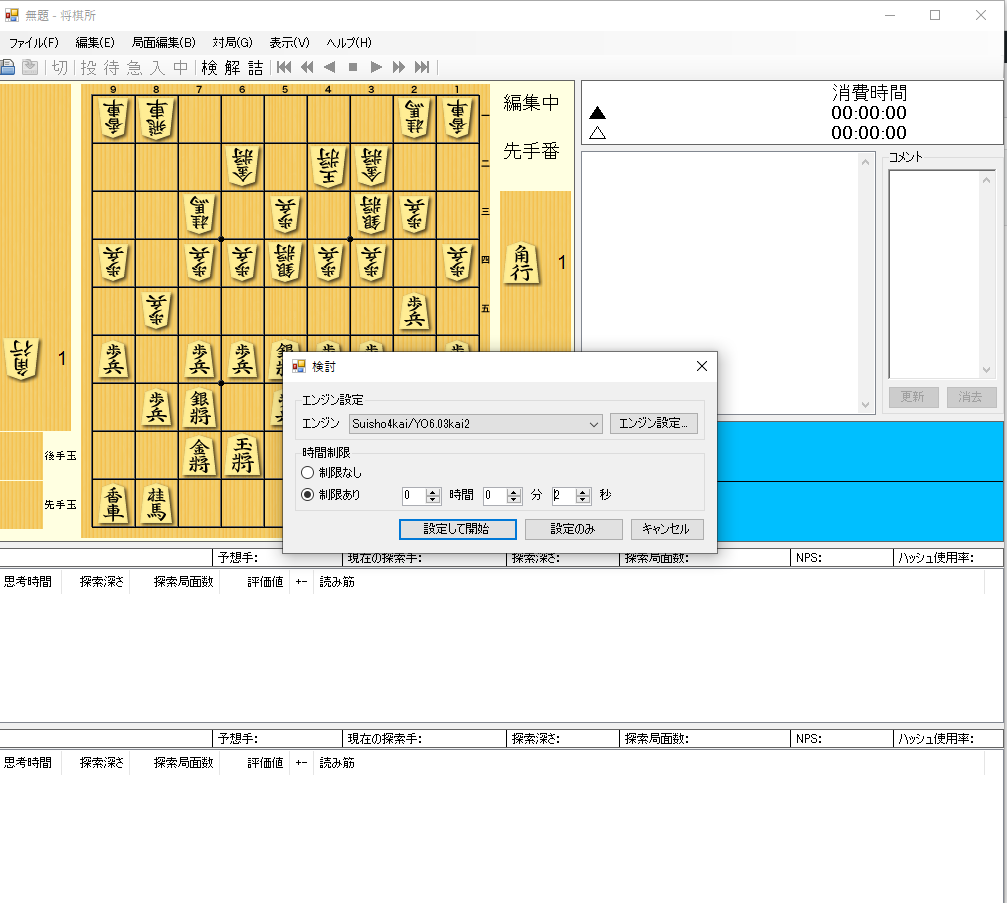
「設定して開始」を押すとソフトが局面の解析をしてくれます。
少し待つと検討が終了しますので、実行結果を確認してみましょう。
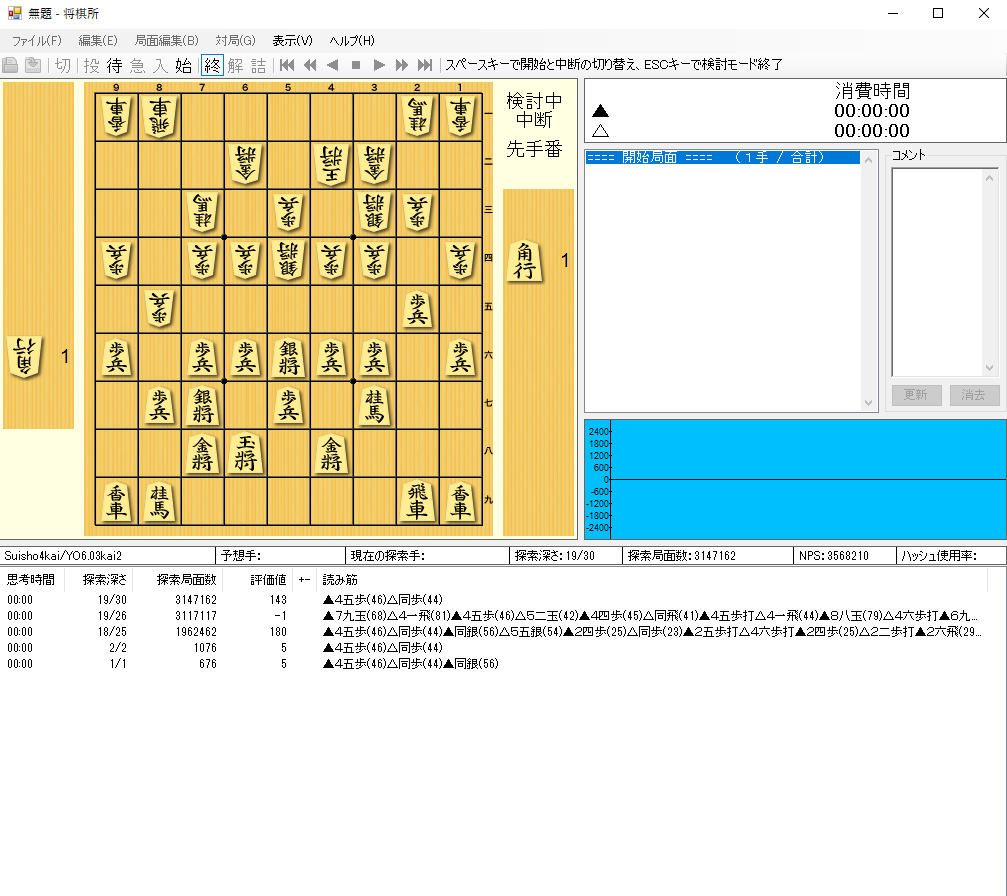
ここに、将棋ソフトの読み筋が表示されています。
局面検討をすれば、指定した局面でどう指すのがいいのかを将棋ソフトに教えてもらうことができるのです。
とても便利で勉強になりますので将棋研究に役立ててください!
棋譜解析のやり方
自分の指した棋譜をソフトに解析してもらうこともできます。
棋譜の解析を行うには、調べたい棋譜(kif形式)が必要です。
調べたい棋譜(kif形式)が手元にない場合
将棋所で指し手を並べて作ります。
まず、左上の「対局」をクリックしましょう。
対局者は「あなた VS あなた」にします。
これで好きなように対局を進めることができます。
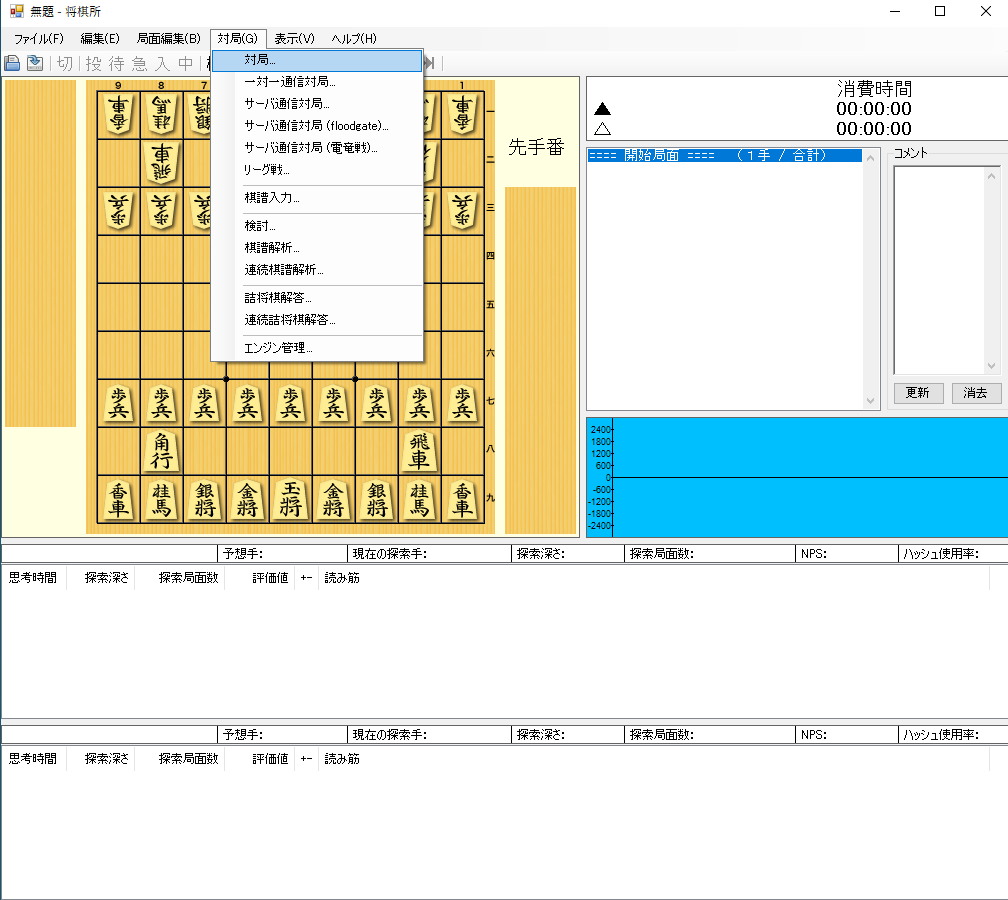
対局が始まったら、棋譜を並べましょう。
終わったら、左上の「投了」をクリックします。
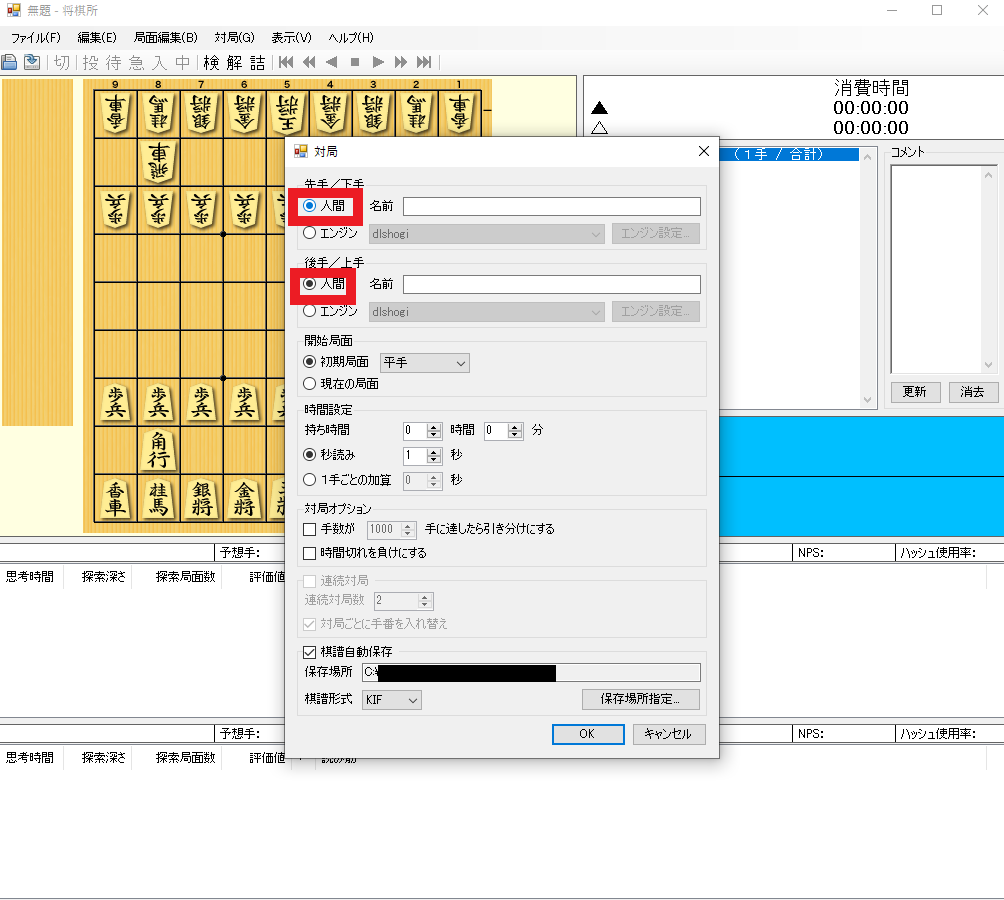
並べ終わったら左上の「投」ボタンで投了します。
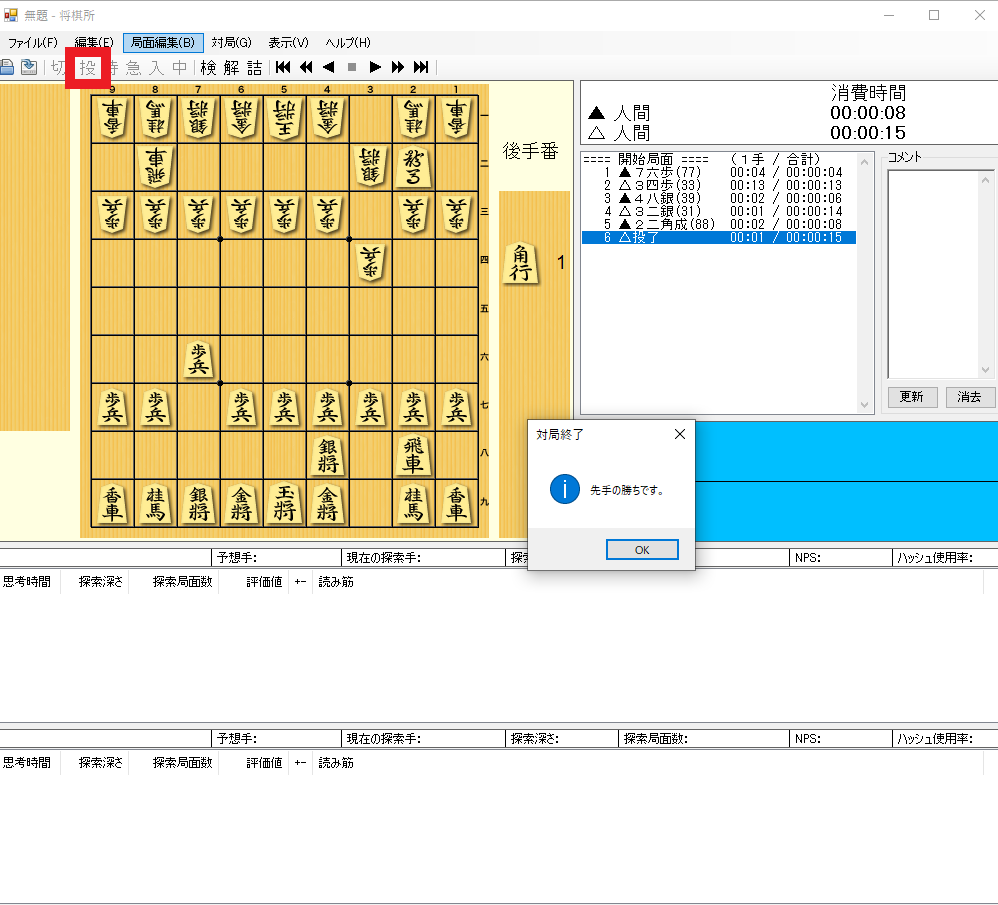
左上の「ファイル」から保存してください。
これで「kif」形式の棋譜を作成できます。
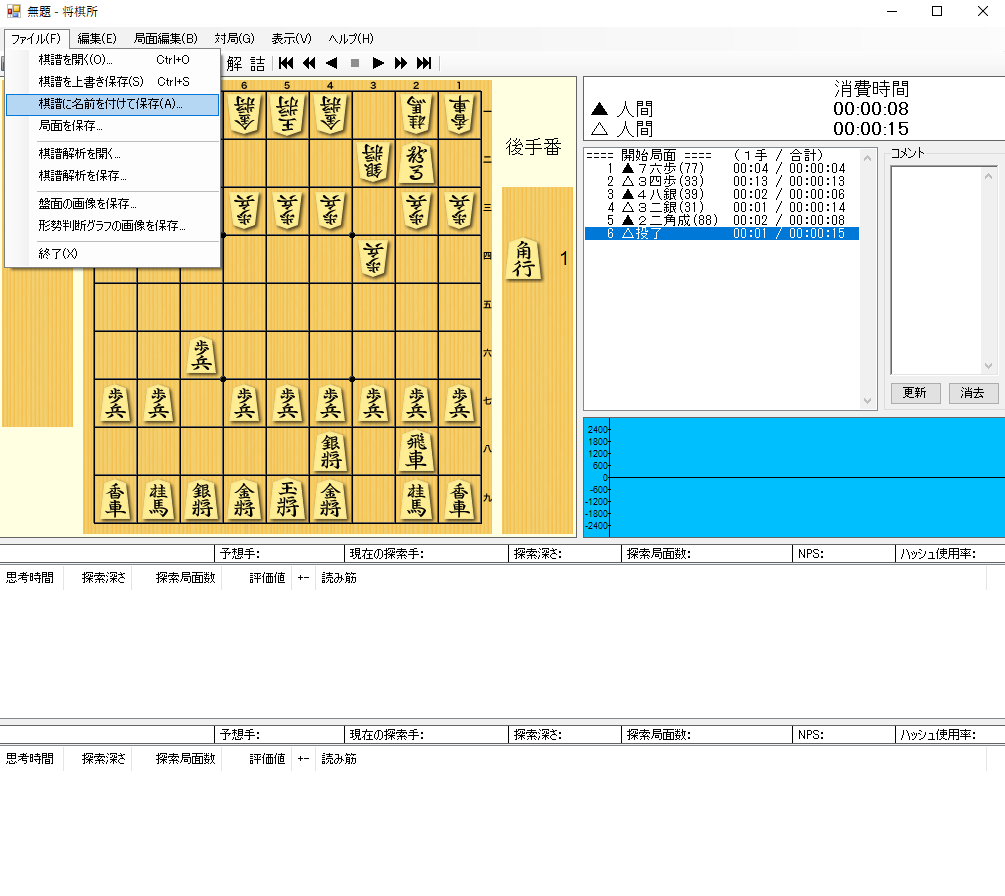
調べたい棋譜(kif形式)が手元にある場合
棋譜ファイルを指し手のところにドラッグ&ドロップしましょう。

棋譜を将棋所で読み込むことができます。
棋譜解析する
左上の「対局」→「検討」をクリックしましょう。
出てくる画面で「検討開始」を押すと検討が始まります。
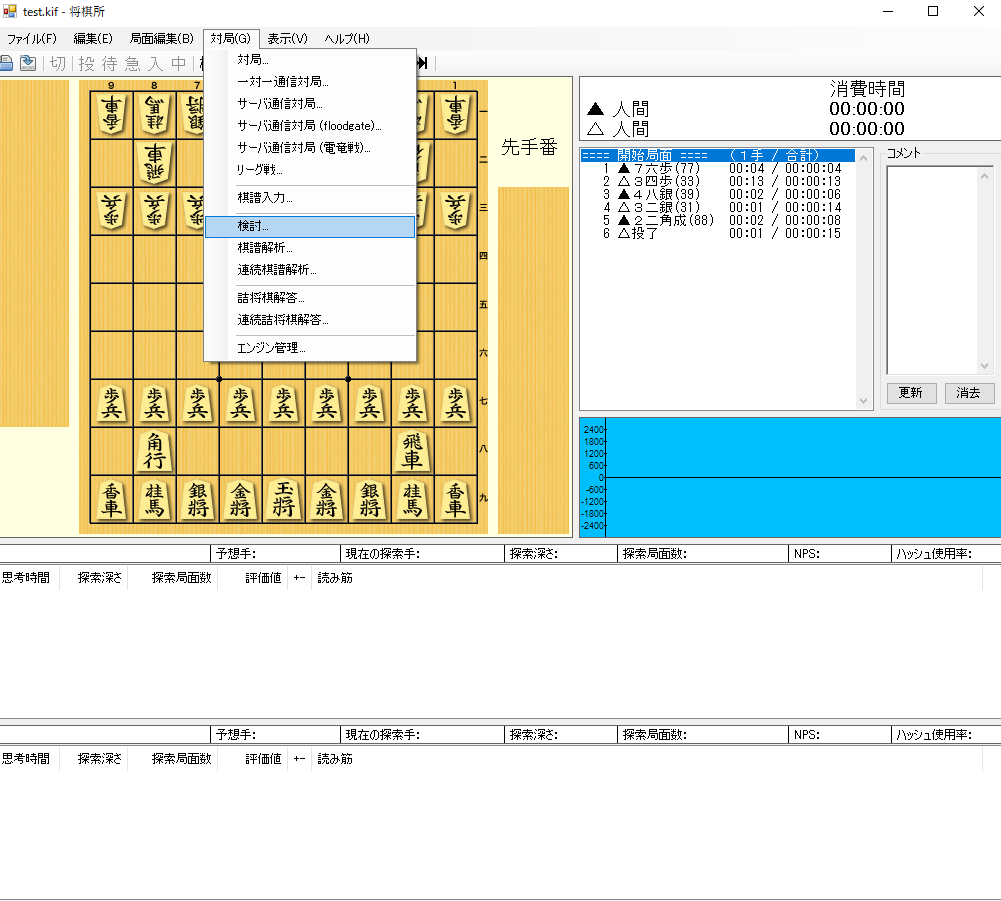
検討の結果は、 指し手をクリックすると確認できます。
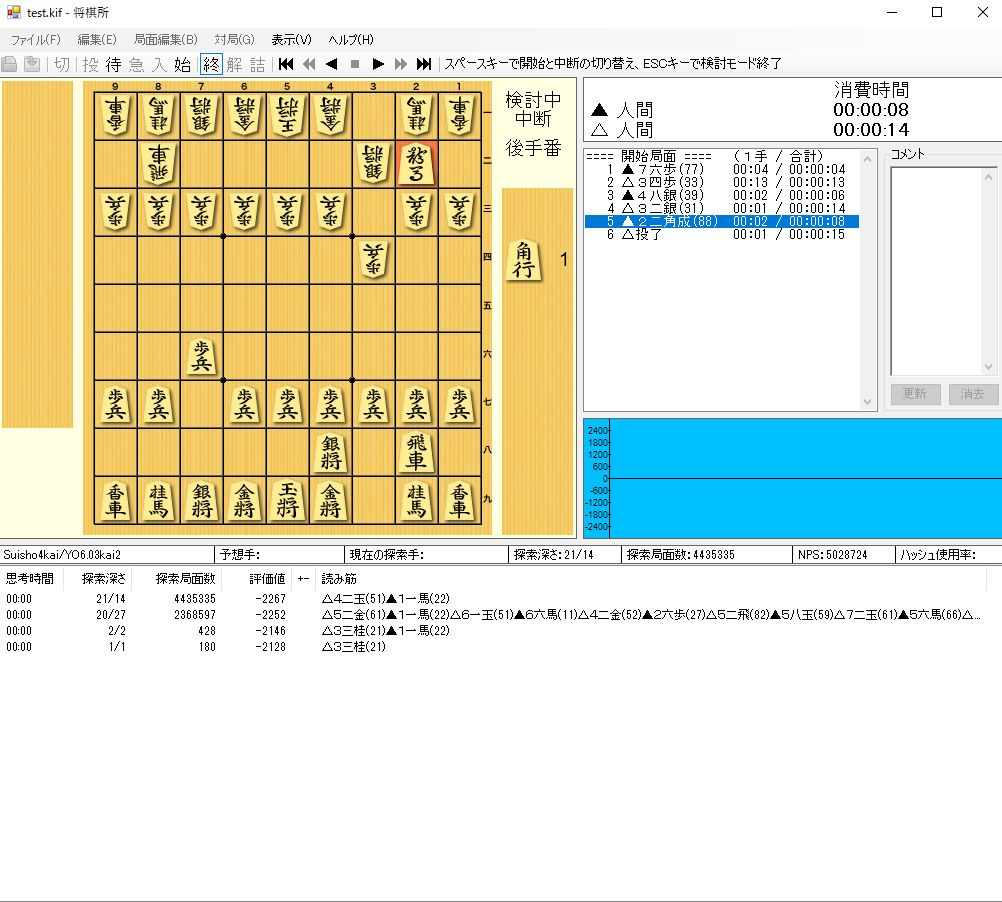
自分が指した将棋をソフトで検討すると、とても勉強になります。
自分の大局観(評価値)が合ってたかなど、確認してみてください。